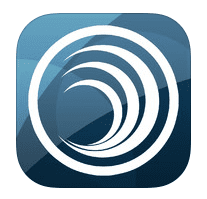DeskConnect : alternative à Airdrop pour les appareils Mac et iOS
l’une des meilleures fonctionnalités
Le nouvel iOS 7
C’est AirDrop, qui vous permet de transférer des fichiers sans fil entre des appareils iOS. Malheureusement, comme pour les autres services Apple, AirDrop est quelque peu limité et ne prend pas en charge les Mac et les appareils exécutant d’autres versions d’iOS, comme iOS 6, ou même l’iPhone 4 exécutant iOS 7.
Heureusement, si vous voulez qu’AirDrop fonctionne avec tous ces appareils, vous serez heureux de savoir qu’il existe une meilleure solution : DeskConnect, qui offre un moyen simple et efficace de transférer différents types de fichiers sur vos appareils Apple.
Pour que DeskConnect fonctionne, vous devez d’abord installer l’application iPhone DeskConnect sur votre appareil iOS et son application Mac sur votre bureau Mac. Après l’installation, vous devez créer un compte pour ce service, ce qui peut être fait à partir de n’importe quel appareil sur lequel l’application est installée.
Remarques: Il n’y a pas de limite au nombre d’iPhones ou de Mac pouvant utiliser DeskConnect. Cependant, le service ne suit vos fichiers transférés que pendant 30 jours, vous pouvez donc enregistrer les fichiers transférés localement avant l’expiration de ce délai.
Sur votre iPhone, DeskConnect vous permet d’envoyer des photos, des documents, des sites Web et même le contenu de votre presse-papiers en un seul clic. L’application s’intègre au Centre de notifications, vous serez donc averti lorsque vous recevrez des fichiers sur votre Mac.
Si vous souhaitez accéder aux transferts récents sur votre Mac, DeskConnect se trouve dans la barre de menus et offre une option pour le faire. De plus, dans les paramètres de l’application, vous pouvez choisir d’ouvrir les fichiers transférés immédiatement ou simplement de les prévisualiser.
Il existe différentes manières d’envoyer des fichiers d’un Mac vers un iPhone. Par exemple, si vous avez un document ouvert, vous pouvez simplement le mettre au premier plan et cliquer sur l’icône DeskConnect dans la barre de menus de votre Mac, et l’option de l’envoyer sur votre iPhone apparaîtra.
Vous pouvez également faire glisser et déposer des fichiers directement sur l’icône de la barre de menu et ils seront transférés sur votre iPhone où vous pourrez les voir sur le tableau de bord de l’application.
Caractéristiques supplémentaires
Maintenant, en plus de tout ce qui a déjà été mentionné, DeskConnect est livré avec des fonctionnalités très intéressantes qui le distinguent de tout service/application similaire.
Par exemple, vous pouvez passer des appels sur votre iPhone à l’aide d’une application sur votre Mac.Pour cela, il vous suffit de cliquer sur le numéro de téléphone et de sélectionner cadran options.
De plus, DeskConnect prend entièrement en charge AppleScript et Automator, ce qui en fait un excellent choix pour les utilisateurs avancés.
Dans l’ensemble, DeskConnect s’est avéré être un service de transport très pratique, et j’aimerais qu’Apple l’implémente par défaut. Il a quelques défauts mineurs (comme passer des appels depuis votre Mac ne fonctionne pas toujours), mais il fait plus qu’AirDrop.
le meilleur? L’application est entièrement gratuite, il n’y a donc vraiment aucune raison de ne pas l’essayer.